Как использовать дисковые пространства Windows 10
 В Windows 10 (и 8.1) присутствует встроенная функция «Дисковые пространства», позволяющая создавать зеркальную копию данных на нескольких физических жестких дисках или же использовать несколько дисков как один диск, т.е. создавать своего рода программные RAID массивы.
В Windows 10 (и 8.1) присутствует встроенная функция «Дисковые пространства», позволяющая создавать зеркальную копию данных на нескольких физических жестких дисках или же использовать несколько дисков как один диск, т.е. создавать своего рода программные RAID массивы.
В этой инструкции — подробно о том, как можно настроить дисковые пространства, какие варианты доступны и что необходимо для их использования. В Windows 11 функция также сохранилась, но доступен новый вариант интерфейса настройки, подробнее: Дисковые пространства Windows 11 — настройка и использование.
Для создания дисковых пространств необходимо, чтобы на компьютере было установлено более одного физического жесткого диска или SSD, при этом допустимо использование внешних USB накопителей (одинаковый размер накопителей не обязателен).
Доступны следующие типы дисковых пространств
- Простое — несколько дисков используются как один диск, какая-либо защита от потери информации не предусмотрена.
- Двухстороннее зеркало — данные дублируются на двух дисках, при этом при выходе из строя одного из дисков, данные остаются доступными.
- Трехстороннее зеркало — для использования требуется не менее пяти физических дисков, данные сохраняются в случае выхода из строя двух дисков.
- «Четность» — создается дисковое пространство с проверкой четности (сохраняются контрольные данные, которые позволяют не потерять данные при сбое одного из дисков, при этом общее доступное место в пространстве больше, чем при использовании зеркал), требуется не менее 3-х дисков.
Создание дискового пространства
Важно: все данные с дисков, используемых для создания дискового пространства, будут удалены в процессе.
Создать дисковые пространства в Windows 10 можно с помощью соответствующего пункта в панели управления.
- Откройте панель управления (можно начать вводить «Панель управления» в поиск или нажать клавиши Win+R и ввести control).
- Переключите панель управления в вид «Значки» и откройте пункт «Дисковые пространства».

- Нажмите «Создать новый пул и дисковое пространство».

- При наличии не отформатированных дисков, вы увидите их в списке, как на скриншоте (отметьте те диски, которые требуется использовать в дисковом пространстве). В случае, если диски уже отформатированы, вы увидите предупреждение о том, что данные на них будут потеряны. Точно так же отметьте те диски, которые требуется использовать для создания дискового пространства. Нажмите кнопку «Создать пул».

- На следующем этапе вы можете выбрать букву диска, под которой в Windows 10 будет смонтировано дисковое пространство, файловую систему (если использовать файловую систему REFS, то получим автоматическую коррекцию ошибок и более надежное хранилище), тип дискового пространства (в поле «Тип устойчивости». При выборе каждого типа, в поле «Размер» вы можете увидеть, какой размер пространства будет доступен для записи (место на дисках, которое будет зарезервировано для копий данных и контрольных данных не будет доступно для записи). Нажмите кнопку «Создать дисковое пространство» и дождитесь завершения процесса.

- По завершении процесса, вы вернетесь на страницу управления дисковыми пространствами в панели управления. В дальнейшем здесь же можно добавить диски к дисковому пространству или удалить их из него.

В проводнике Windows 10 созданное дисковое пространство будет отображаться как обычный диск компьютера или ноутбука, для которого доступны все те же действия, которые доступны для обычного физического диска.
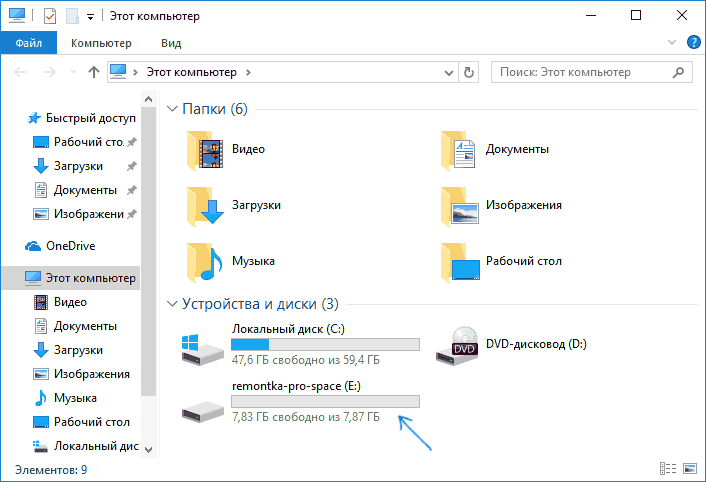
При этом, если вы использовали дисковое пространство с типом устойчивости «Зеркало», при выходе из строя одного из дисков (или двух, в случае «трехстороннего зеркала») или даже при их случайном отключении от компьютера, в проводнике вы все так же будете видеть диск и все данные на нём. Однако, в параметрах дискового пространства появятся предупреждения, как на скриншоте ниже (соответствующее уведомление также появится в центре уведомлений Windows 10).
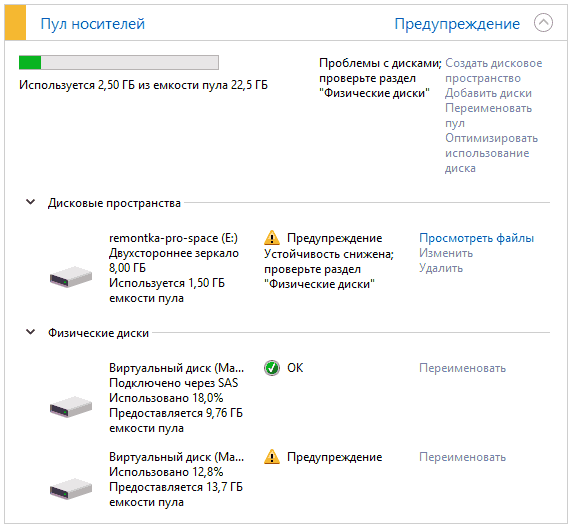
Если такое произошло, следует выяснить, в чем причина и при необходимости добавить новые диски в дисковое пространство, заменив неисправные.
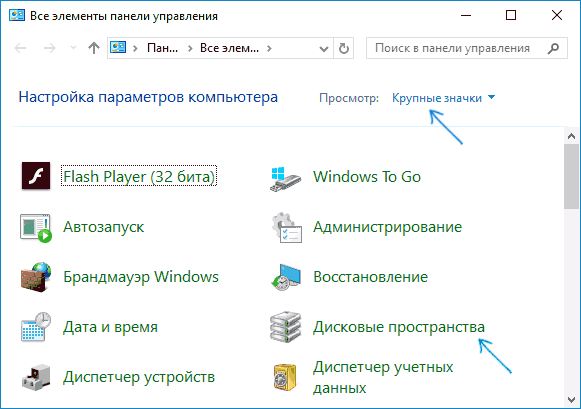
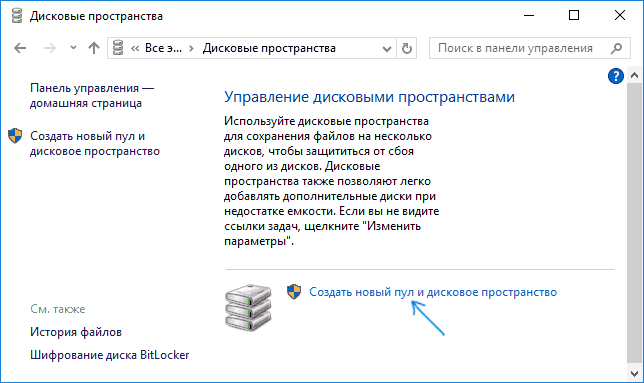
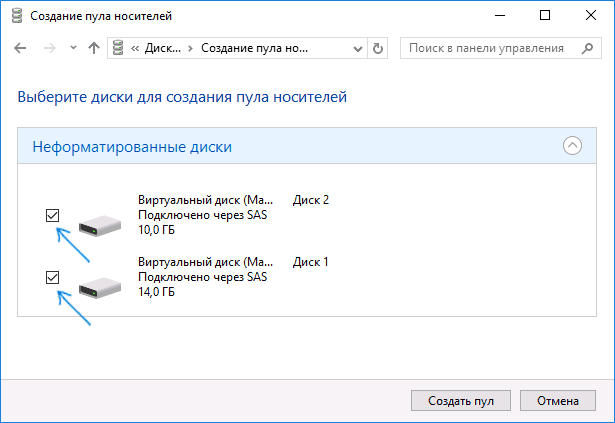
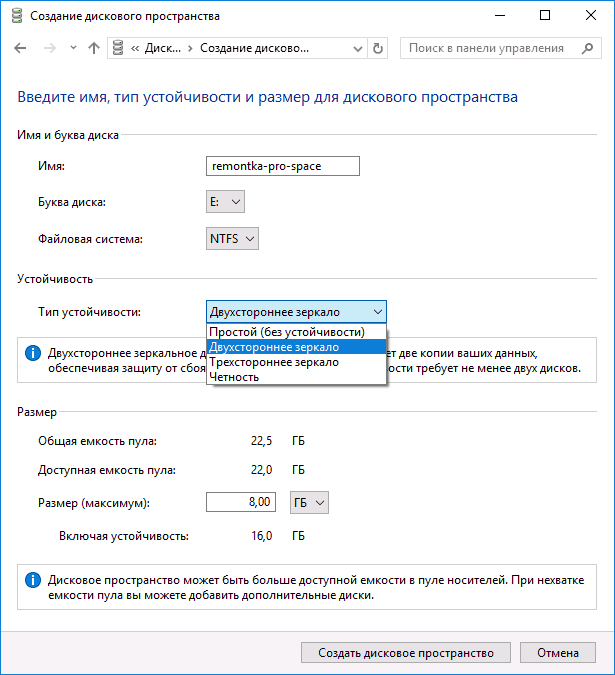
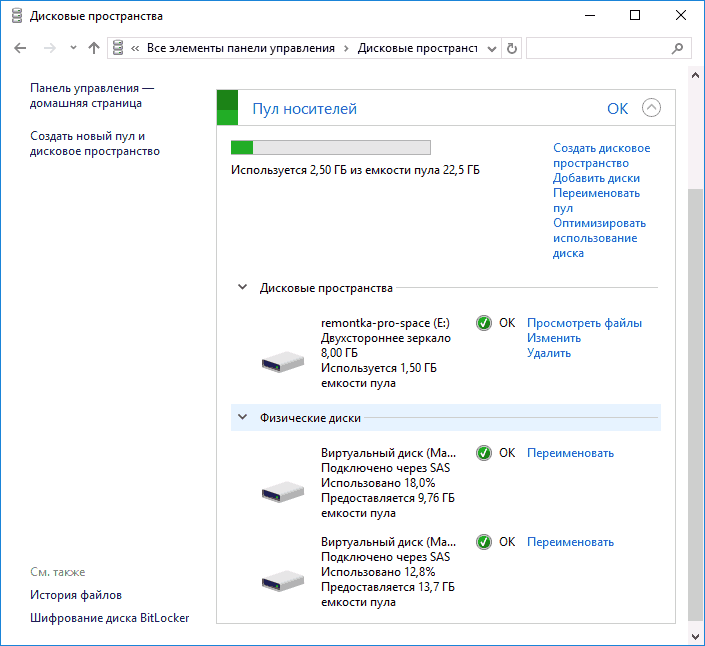
Владислав
Увы, все средства резервного копирования от Майкрософта на практике — ни о чём.
Ответить
72admin
А как же теневые копии? Немало данных они спасли людям.
Ответить
Алексей
В наличии ОДИН физический диск, с периодически возникающими «Ошибка в данных (CRC)»,
на некоторое время помогает форматирование раздела (полное, не «быстрое») и периодические проверки chkdsk.
Около месяца для торрентов и других временных данных использовал раздел 160 ГБ форматированный в ReFS. Понравилось что при повторном чтении файла с ошибкой CRC, файл сам восстанавливается.
Но потом на разделе файловая система пропала, просто метка тома и RAW.
Очень понравилось это:
«если использовать файловую систему REFS, то получим автоматическую коррекцию ошибок».
Хочу организовать «Дисковое пространство — Четность» (или в крайнем случае «Трехстороннее зеркало») именно в REFS, но в рамках ОДНОГО физического диска.
Порезать 350 ГБ на 3-5 разделов и создать из них пул.
На этапе создания пула «выберите диски», «Нет доступных дисков …», пробовал создавал в «Управлении дисками» и VHD и VHDx, и MBR и GPT, и в NTFS и пустые, не видит их…
Может знаете, как-то можно сэмулировать «Физич.диск» либо из разделов диска, либо из VHD или VHDx или как-то еще?
Ответить
Dmitry
Здравствуйте.
Задача ясна, но реализаций при наличии лишь одного физ. диска предложить не могу.
Ответить
Артём
«Win»+»X» — «Управление дисками» — «Действие» — «Создать виртуальный жесткий диск»
Ответить
test
ImDisk
Ответить
Артем
Здравствуйте.
Можно ли создать зеркальный диск (или раздел) для одного логического диска?
Есть два жестких диска на компьютере и хотелось бы, чтобы данные с одного логического диска постоянно дублировались на другой отдельный жесткий диск.
Ответить
Dmitry
Здравствуйте.
Средствами Windows не подскажу как это сделать, но существуют сторонние программы для таких целей — SyncFolder (есть в Microsoft Store), FreeFileSync и аналогичные.
Ответить
Мансур
Нет доступных дисков, работающих с дисковыми пространствами. Убедитесь что диски которые вы хотите использовать, подключены. Че делать? у меня на ноуте 2 диска, один жесткий, второй д. А говорит что нет… Подскажите пожалуйста
Ответить
Dmitry
Два физических диска или это просто два раздела на одном диске у вас?
Ответить
James
Сделал raid 0 на двух жестких всё было хорошо , винда была записана на ссд , после переустановки винды в проводнике не видно жесткого диска с raid 0 , в управление дисками что он Исправен (Защитный раздел дисковых пространств)
Ответить
Misa
Здравствуйте!
У меня есть ноутбук с двумя слотами М2. В одном из которых стоит Nvme на 2ТБ со скоростью 3,000/2,800 (Чтение/Запись). Если я поставлю во второй слот точно такой же. И создам средствами Windows 10 RAID по «простому» принципу из статьи. Получается, у меня будет отображаться 1 диск на 4ТБ. А теперь вопрос… Какова будет его скорость? Как у одного Nvme было изначально. Или больше или меньше? Заранее спасибо за ответ, инофрмацию в интернете не нашла!
Ответить
Dmitry
Здравствуйте.
По идее, должно быть больше, но заранее угадать не берусь (и точно не x2, а иное число).
Ответить
Иван
К сожалению, у вас не получится создать Дисковое пространство из системного диска, т. к. это это средство является программным, а не физическим RAID’ом, равно как и установить ОС на созданное Дисковое пространство.
Создавать же Дисковое пространство простого типа как это собирались сделать вы, на мой взгляд оправдано только в случае, если вас вообще не беспокоит потеря данных в случае выхода из строя одного из дисков.
Ответить
Сергей
Здравствуйте, не могу найти ответ.. 2 ssd (sata 2.5) по 500 Гб хотел объединить в один диск. Ssd вроде как не любят, когда их заполняют (падает скорость и пр) Но ведь получится, при заполнении созданного одного общего диска на 50% один из них (физический) будет заполнен полностью. Как это отразится на работе вцелом?
Ответить
Dmitry
Здравствуйте.
Вы, вероятно, пишете о типе дискового пространства, где из двух один большего объема получаем. Честно — не знаю, как Windows себя здесь ведет, чередует ли запись или действительно сначала один заполняет.
Но если второе, то да — получим все минусы от заполненного диска для данных, расположенных на заполненном диске.
Ответить
Михаил
Всем привет!
Подскажите, пожалуйста, как решить следующую задачу. Есть компьютер №1 с RAID1 полностью рабочим массивом. Из этого массива был вынут один диск и подключен к компьютеру №2, который определил его как «чужой» (инородный). Как на втором компьютере вытащить без потерь информацию с этого диска?
Ответить
Дмитрий
Такой же вопрос как у (Михаил 25.10.2023 в 19:32). Типичные кейсы — вышла из строя материнка в компьютере с настроенными дисковыми пространствами и нужно этот программный RAID перенести в новый компьютер. Настроил дисковые пространства, записал туда инфу, вынул диск и вставил в новый компьютер, а он видит что диск, что диск из дисковых пространств и не даёт прочитать с него файлы. Допускаю правда что у него формат другой. НО тогда получается что дисковые пространства не отказоустойчивое решение в случае поломки материнки компьютера где они настроены.
Ответить
AndrewS
Дисковое пространство Windows — это очень интересно. Но меня волнует вопрос, что случится с данными на дисках, если вдруг эта виндовс по тем или иным причинам перестанет работать. Например ляжет ssd/nvme с системой или возникнет критическая ошибка и винда не восстановится (потеря системного диска более вероятный сценарий). Что тогда будет со Стораджем?
Ответить
Dmitry
Здравствуйте.
Созданные дисковые пространства могут быть подключены и к другому компьютеру с Windows, при условии что та версия Windows их поддерживает. Судя по инфе от Майкрософт, всё должно произойти «автоматически».
Сам не пробовал.
Погуглил на тему сейчас и, судя по вопросам на форумах вроде superuser — есть те, у кого «автоматически» ничего не происходит и соответствующие разборы полетов (с неясными решениями). Экспериментировать в этом плане пока было не на чем.
Ответить